Configuration de pauses planifiées sur Google Wifi

CONNEXES:
Comment créer et utiliser des étiquettes de famille sur Google Wifi Ce genre de chose est
fantastique pour s'assurer que les enfants Ne pas essayer de jeter un coup d'œil à leurs tablettes après les heures, en les aidant à rester loin de leurs appareils la nuit. Bien sûr, ce n'est pas aussi utile pour les téléphones avec des connexions de données, mais malheureusement, nous ne pouvons rien y faire. Pourtant, il est facile de se mettre en place, donc si vous appuyez sur le bouton "pause" tous les soirs, Cela devrait vous faire gagner du temps, sans parler du fait que vous n'aurez pas à vous souvenir de faire quoi que ce soit.
Remarque: Vous devez configurer une étiquette de famille avant de pouvoir utiliser les pauses programmées.
Avec tout prêt à partir, lancez l'application Wifi et faites glisser votre doigt vers l'onglet situé à l'extrême droite.
Dans le menu Paramètres, appuyez sur Famille Wi-Fi. Ensuite, choisissez "Horaires.
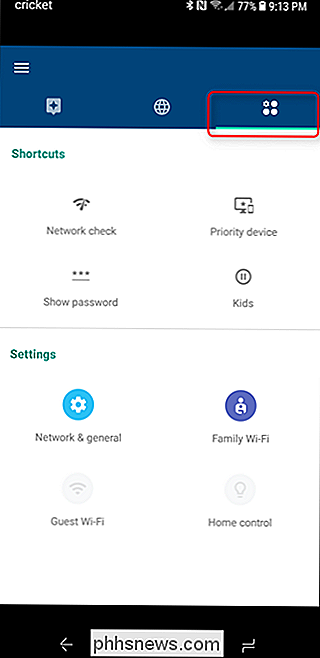
Comme c'est probablement la première fois que vous utilisez la fonction, il n'y aura rien sous ce menu. Appuyez sur la petite icône en forme de calendrier dans le coin inférieur droit. Une petite marche à suivre commence.
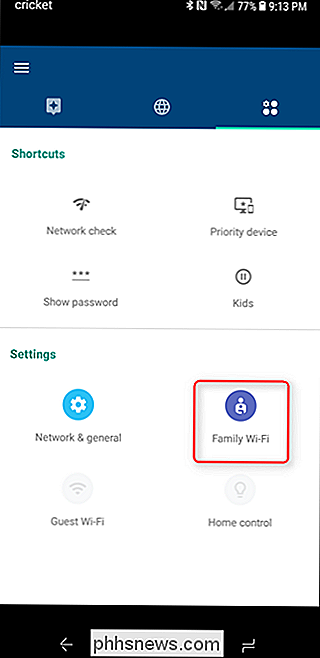
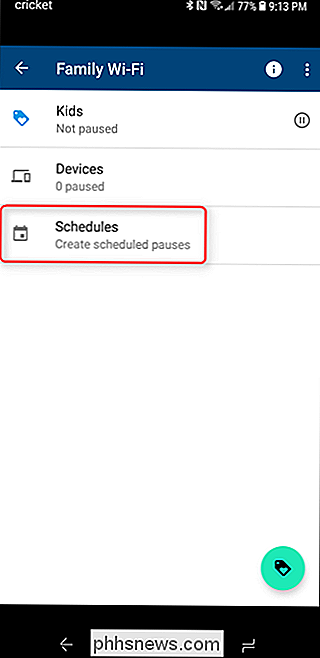
Appuyez sur le bouton de configuration dans le coin inférieur, puis créez votre programme. Vous pouvez utiliser l'une des options préconfigurées, mais n'hésitez pas à appuyer sur le bouton "Créer le vôtre" pour créer le vôtre. Par souci d'exhaustivité, nous allons utiliser cette option.
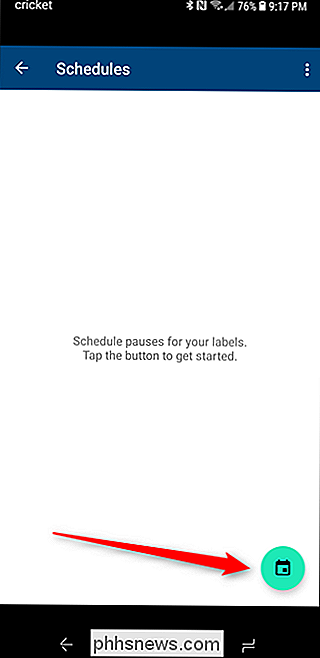
La première chose que vous voudrez faire est de donner un nom à votre emploi du temps. Allons juste avec "Nuit". J'aime garder les choses simples.
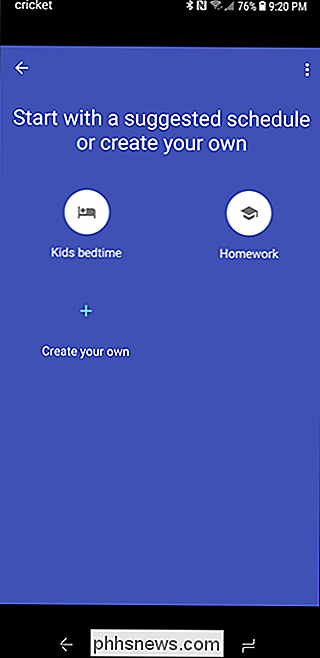
Avec le nom défini, appuyez sur Suivant, puis choisissez l'étiquette à laquelle vous allez appliquer cette programmation. Appuyez à nouveau sur Suivant.
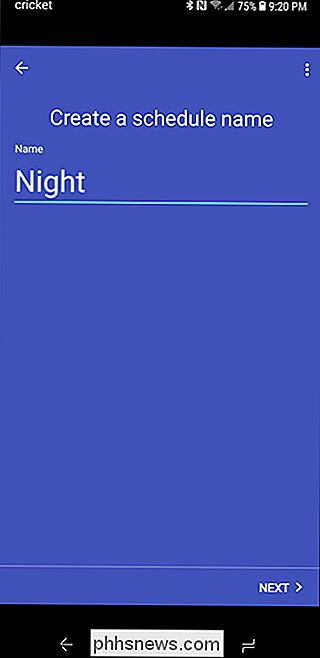
Vous sélectionnez vos heures de début et de fin sur l'écran suivant. Appuyez sur "Suivant" lorsque vous avez terminé.
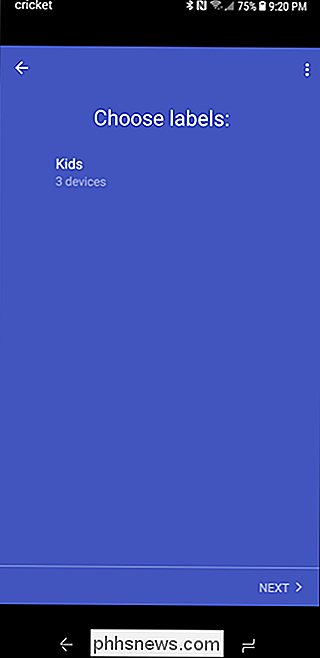
Enfin, définissez les affectations quotidiennes. Appuyez sur "Suivant" une dernière fois. Votre calendrier prendra quelques secondes pour enregistrer, puis appuyez simplement sur "Terminé" pour terminer.
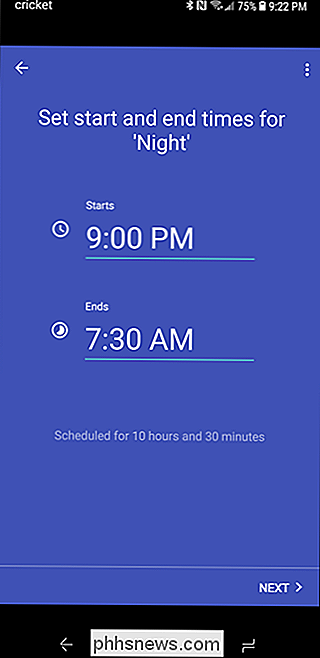
Si vous avez besoin de modifier votre emploi du temps ou si vous voulez l'empêcher de fonctionner automatiquement, il suffit de revenir dans la famille Wi-Fi menu, choisissez "Horaires" puis sélectionnez l'horaire que vous souhaitez modifier
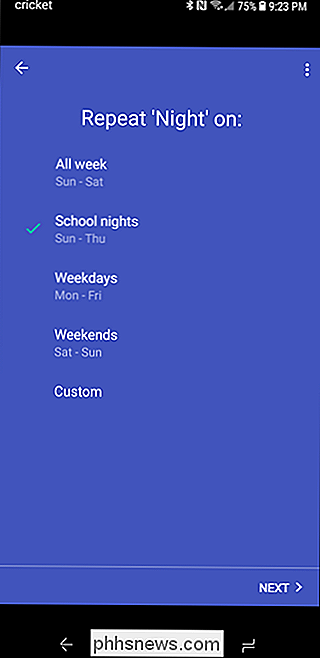
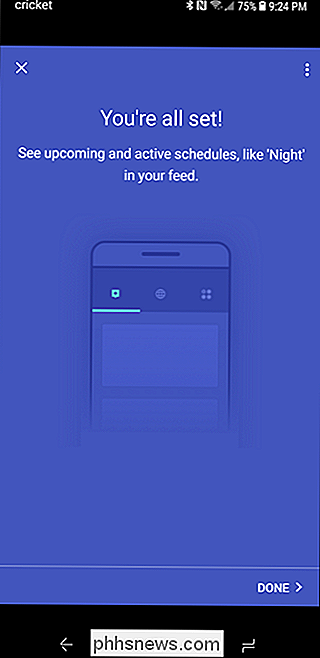
Vous pouvez le modifier en appuyant sur l'icône en forme de crayon en haut à droite, ou le désactiver en appuyant sur le bouton bascule
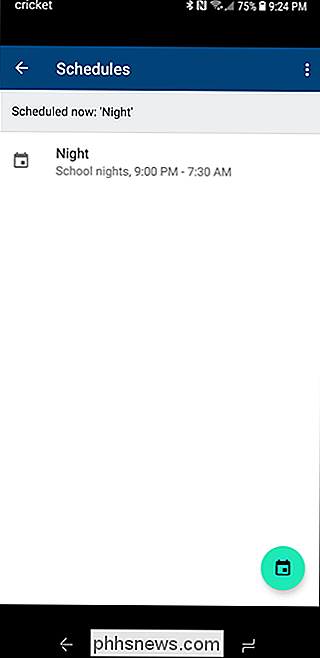
Bam, c'est tout il y est.
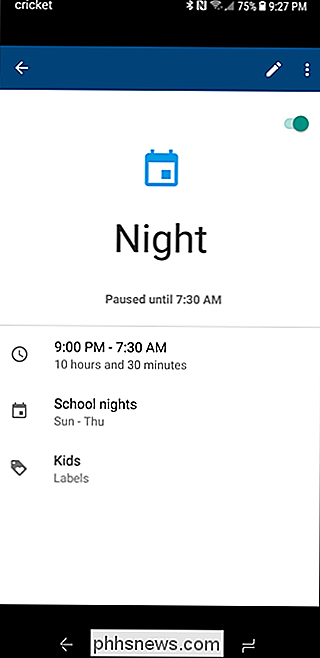

Les meilleurs canaux vidéo gratuits pour votre Roku
Si vous avez un Roku, vous avez probablement déjà connecté votre compte Netflix, Hulu ou Amazon pour le streaming. Vous savez probablement que vous pouvez également acheter des films et des épisodes TV sur d'autres services, tels que Google Play. Mais il y a aussi beaucoup de contenu gratuit sur le Roku .

Comment remplacer l'emoji dans Facebook Messenger avec le système iOS Emoji
Facebook Messenger sur iOS a son propre jeu d'emoji, différent de l'emoji que vous avez l'habitude de voir dans les applications iOS standard , tels que Messages. Si vous n'aimez pas l'apparence du Messenger emoji, vous pouvez passer à l'émoji par défaut d'iOS à la place. Pour passer à l'emoji du système dans Messenger (illustré ci-dessus), vous devez modifier un paramètre dans le Application Messenger, pas les paramètres du système iOS.



